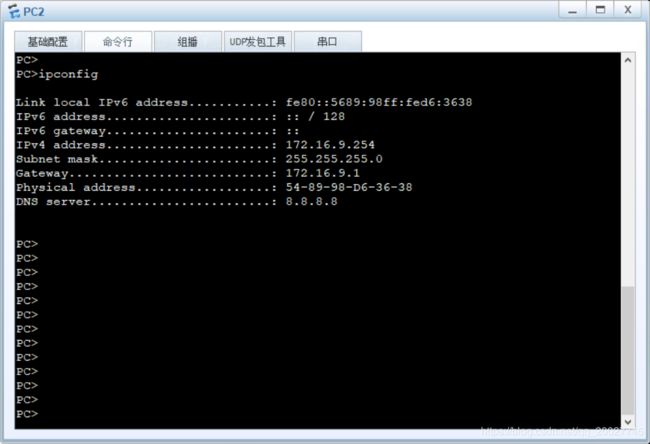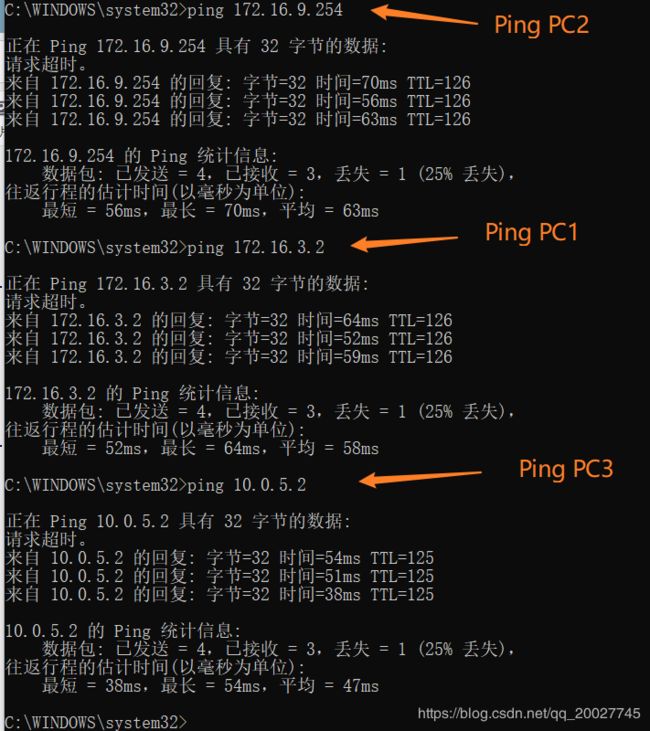eNSP网络构建—建立小型局域网
企业私有网络构建运维
实战案例——使用模拟器构建局域网络
案例分析
1.架构分析
(1)需求分析
本实验的目的在于建立小型局域网。由于公司由不同部门组成,并分布在不同地点,因此需要划分不同网络实现互联互通。设计以下网络:两个部门各使用一台交换机连接,然后连接到总交换机,再通过路由器与外网以及其他部门网络相连。为了控制网络上的广播风暴,增加网络的安全性,在交换机上需要设置VLAN,在路由器与交换机之间需要设置动态路由OSPF协议。
(2)环境要求
配置网卡的计算机。华为eNSP模拟软件。
2.规划拓扑
(1)拓扑描述:
地点1包括部门1和部门2;地点2包括部门3。
部门1网络为子网3:172.16.3.0/24,对应VLAN3。
部门2网络为子网9:172.16.9.0/24,对应VLAN9。
部门1、部门2的计算机分别通过交换机S1、S2接入,然后通过总交换机S3互连。
S3连接路由器R1,R1通过R2与地点2的部门3网络子网5:10.0.5.0/24相连。
(2)拓扑图:
注意:路由器使用AR2220。
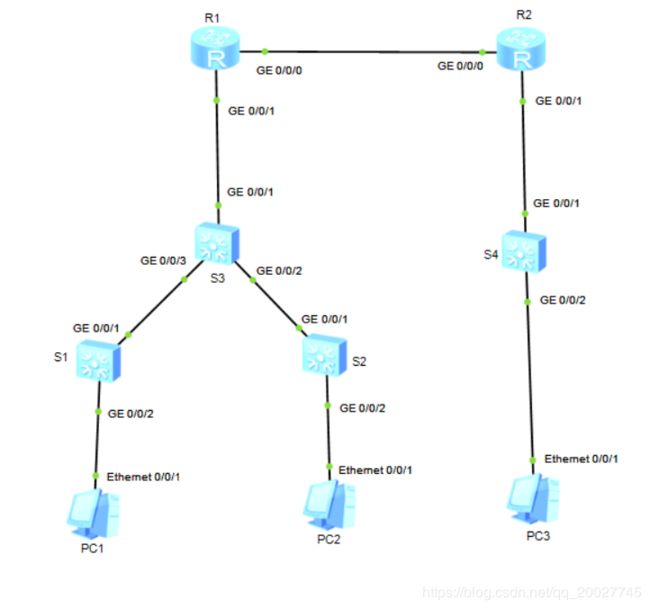
1.配置PC机
PC1设置IP地址为172.16.3.2/24,网关为172.16.3.1.

PC2设置DHCP自动获取IP地址

PC3设置IP地址为10.0.5.2/24,网关为10.0.5.1。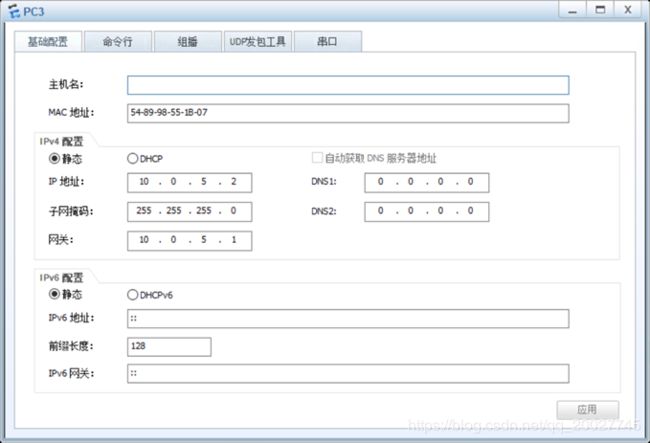
2.配置交换机
S1配置
<HUAWEI>system-view
[HUAWEI]sysname S1
[S1]vlan batch 3 9 1002
[S1]interface GigabitEthernet 0/0/2
[S1-GigabitEthernet0/0/2]port link-type access
[S1-GigabitEthernet0/0/2]port default vlan 3
[S1-GigabitEthernet0/0/2]quit
[S1]interface GigabitEthernet 0/0/1
[S1-GigabitEthernet0/0/1]port link-type trunk
[S1-GigabitEthernet0/0/1]port trunk allow-pass vlan 3 9 1002
S2配置
<Huawei>system-view
[Huawei]sysname S2
[S2]vlan batch 3 9 1002
[S2]interface GigabitEthernet 0/0/2
[S2-GigabitEthernet0/0/2]port link-type access
[S2-GigabitEthernet0/0/2]port default vlan 9
[S2-GigabitEthernet0/0/2]quit
[S2]interface GigabitEthernet 0/0/1
[S2-GigabitEthernet0/0/1]port link-type trunk
[S2-GigabitEthernet0/0/1]port trunk allow-pass vlan 3 9 1002
S3配置
<Huawei>system-view
[Huawei]sysname S3
[S3]vlan batch 3 9 1002
[S3]interface GigabitEthernet 0/0/2
[S3-GigabitEthernet0/0/2]port link-type trunk
[S3-GigabitEthernet0/0/2]port trunk allow-pass vlan 3 9 1002
[S3-GigabitEthernet0/0/2]quit
[S3]interface GigabitEthernet 0/0/3
[S3-GigabitEthernet0/0/3]port link-type trunk
[S3-GigabitEthernet0/0/3]port trunk allow-pass vlan 3 9 1002
[S3-GigabitEthernet0/0/3]quit
[S3]interface GigabitEthernet 0/0/1
[S3-GigabitEthernet0/0/1]port link-type access
[S3-GigabitEthernet0/0/1]port default vlan 1002
[S3-GigabitEthernet0/0/1]quit
[S3]dhcp enable
[S3]interface Vlanif 3
[S3-Vlanif3]ip address 172.16.3.1 24
[S3-Vlanif3]interface Vlanif 9
[S3-Vlanif9]ip address 172.16.9.1 24
[S3-Vlanif9]dhcp select global
[S3-Vlanif9]interface Vlanif 1002
[S3-Vlanif1002]ip address 192.168.2.1 24
[S3-Vlanif1002]quit
[S3]ospf 1
[S3-ospf-1]area 0
[S3-ospf-1-area-0.0.0.0]network 192.168.2.0 0.0.0.255
[S3-ospf-1-area-0.0.0.0]network 172.16.3.0 0.0.0.255
[S3-ospf-1-area-0.0.0.0]network 172.16.9.0 0.0.0.255
[S3-ospf-1-area-0.0.0.0]quit
[S3-ospf-1]quit
[S3]ip pool vlan9
[S3-ip-pool-vlan9]gateway-list 172.16.9.1
[S3-ip-pool-vlan9]network 172.16.9.0 mask 255.255.255.0
[S3-ip-pool-vlan9]lease day 3
[S3-ip-pool-vlan9]dns-list 8.8.8.8
S4配置
<Huawei>system-view
[Huawei]sysname S4
[S4]vlan batch 105 1004
[S4]interface GigabitEthernet 0/0/1
[S4-GigabitEthernet0/0/1]port link-type access
[S4-GigabitEthernet0/0/1]port default vlan 1004
[S4-GigabitEthernet0/0/1]quit
[S4]interface GigabitEthernet 0/0/2
[S4-GigabitEthernet0/0/2]port link-type access
[S4-GigabitEthernet0/0/2]port default vlan 105
[S4-GigabitEthernet0/0/2]quit
[S4]interface Vlanif 1004
[S4-Vlanif1004]ip address 192.168.4.1 24
[S4-Vlanif1004]quit
[S4]interface Vlanif 105
[S4-Vlanif105]ip address 10.0.5.1 24
[S4]ospf 1
[S4-ospf-1]area 0
[S4-ospf-1-area-0.0.0.0]network 192.168.4.0 0.0.0.255
[S4-ospf-1-area-0.0.0.0]network 10.0.5.0 0.0.0.255
3.配置路由器
R1配置
<Huawei>sys
[Huawei]sysname R1
[R1]interface GigabitEthernet 0/0/1
[R1-GigabitEthernet0/0/1]ip address 192.168.2.2 24
[R1-GigabitEthernet0/0/1]quit
[R1]interface GigabitEthernet 0/0/0
[R1-GigabitEthernet0/0/0]ip address 192.168.3.2 24
[R1-GigabitEthernet0/0/0]quit
[R1]ospf 1
[R1-ospf-1]area 0
[R1-ospf-1-area-0.0.0.0]network 192.168.2.0 0.0.0.255
[R1-ospf-1-area-0.0.0.0]network 192.168.3.0 0.0.0.255
R2配置步骤
<Huawei>sys
[Huawei]sysname R2
[R2]interface GigabitEthernet 0/0/1
[R2-GigabitEthernet0/0/1]ip address 192.168.4.2 24
[R2-GigabitEthernet0/0/1]quit
[R2]interface GigabitEthernet 0/0/0
[R2-GigabitEthernet0/0/0]ip address 192.168.3.1 24
[R2-GigabitEthernet0/0/0]quit
[R2]ospf 1
[R2-ospf-1]area 0
[R2-ospf-1-area-0.0.0.0]network 192.168.3.0 0.0.0.255
[R2-ospf-1-area-0.0.0.0]network 192.168.4.0 0.0.0.255
4.网络连通性测试
PC1pingPC2和PC3连通测试
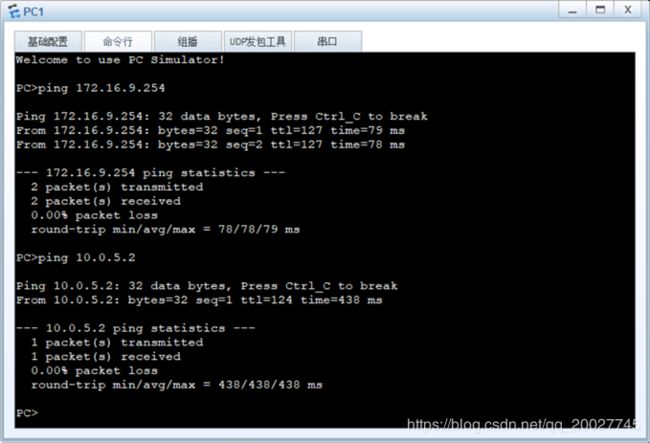
PC3pingPC1和PC2连通测试
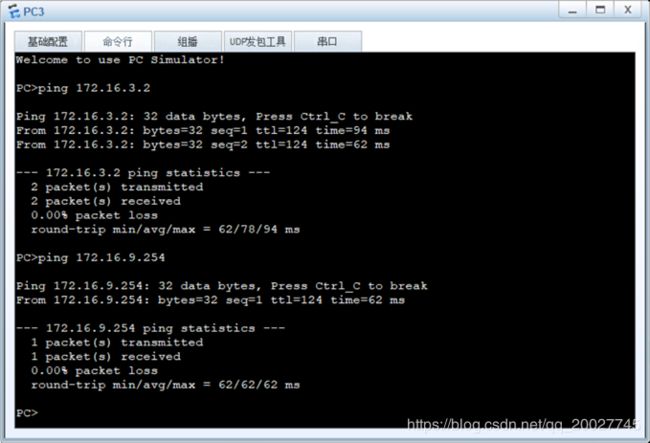
拓展内容:
拓扑描述:
配置完成的局域网络,通过配置Cloud设备,将局域网络与物理机虚拟网卡进行连通,通过物理机虚拟网卡模拟互联网,使物理机可以访问局域网中各个PC机。
(2)添加UDP端口。

(3)添加物理机虚拟机网卡。
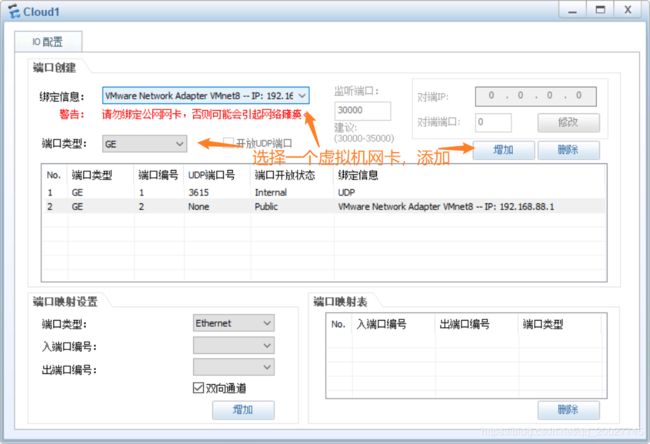
(4)添加端口映射。
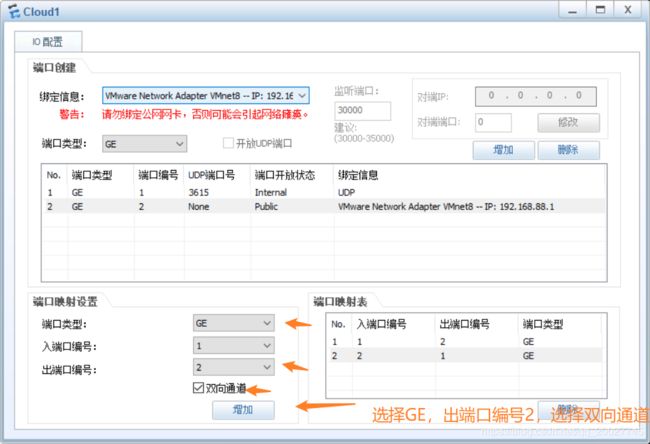
拓扑图:
注意:路由器使用AR2220;交换机使用S5700。
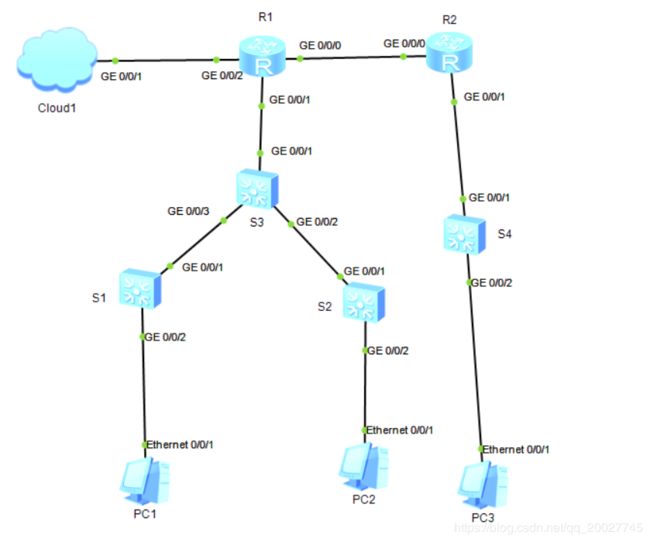
1.配置R1路由器:
在原基础上添加
[Huawei]int G 0/0/2
[Huawei-GigabitEthernet0/0/2]ip add 192.168.10.9 24
[Huawei-GigabitEthernet0/0/2]quit
[Huawei]ip route-static 0.0.0.0 0 192.168.10.1
[Huawei]ospf 1
[Huawei-ospf-1]default-route-advertise always cost 200 type 1
2.配置物理机添加路由
添加三条访问策略
使用管理员身份运行CMD
C:\WINDOWS\system32>route add 172.16.3.0 mask 255.255.255.0 192.168.88.9
操作完成!
C:\WINDOWS\system32>route add 10.0.5.0 mask 255.255.255.0 192.168.88.9
操作完成!
C:\WINDOWS\system32>route add 172.16.9.0 mask 255.255.255.0 192.168.88.9
操作完成!
3.测试连通性